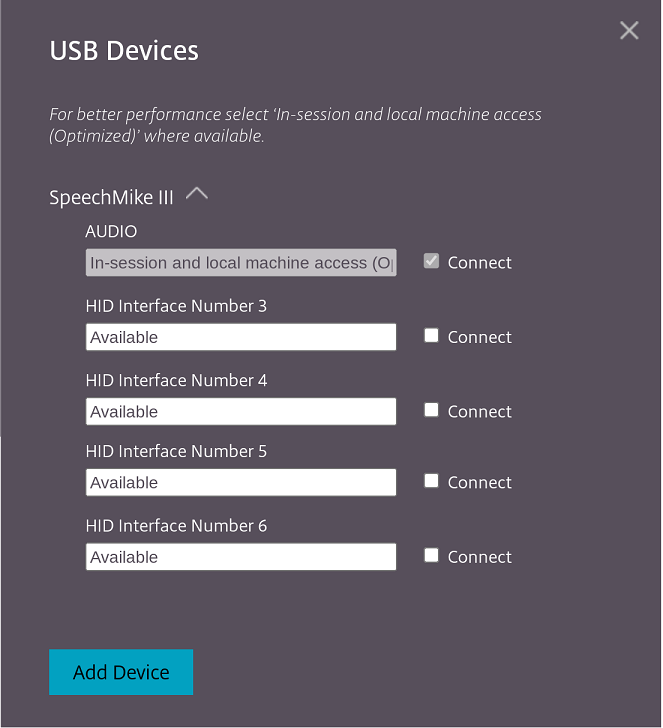Periféricos
Redirección de dispositivos USB compuestos
A partir de la versión 2211, los administradores pueden configurar si ciertas interfaces del dispositivo se redirigen o no a la sesión mediante la redirección de USB. Ahora, puede seleccionar y redirigir una interfaz constitutiva específica de un dispositivo USB compuesto a la sesión de la aplicación Citrix Workspace mediante la redirección de USB.
Cómo utilizar esta función
Para utilizar la función de redirección de dispositivos USB compuestos:
-
Haga clic en el icono de USB de la barra de herramientas.
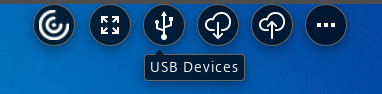
Si no hay ningún dispositivo USB conectado, aparece esta ventana emergente:
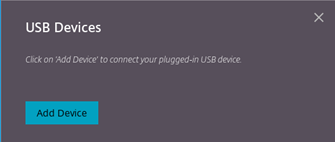
-
Conecte un dispositivo USB a la máquina local. Es posible que aparezca esta ventana emergente:
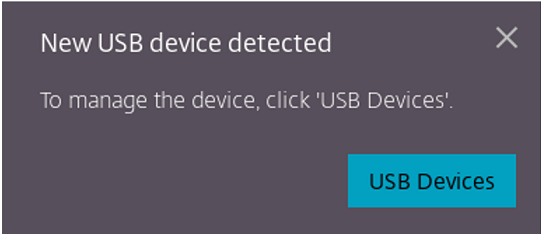
-
Haga clic en Dispositivos USB para ver y redirigir la interfaz constituyente del USB. Tras una conexión correcta, la aplicación Citrix Workspace detecta el USB. Para cada interfaz constituyente del USB, verá un menú desplegable. Las dos opciones son:
- Acceso en sesión y a la máquina local (optimizado): Seleccione esta opción si quiere acceder al USB en su dispositivo y en una sesión.
- Acceso en sesión (genérico): Seleccione esta opción si quiere acceder al USB solo en la sesión. Para obtener un mejor rendimiento, seleccione la opción Acceso en sesión y a la máquina local (optimizado).
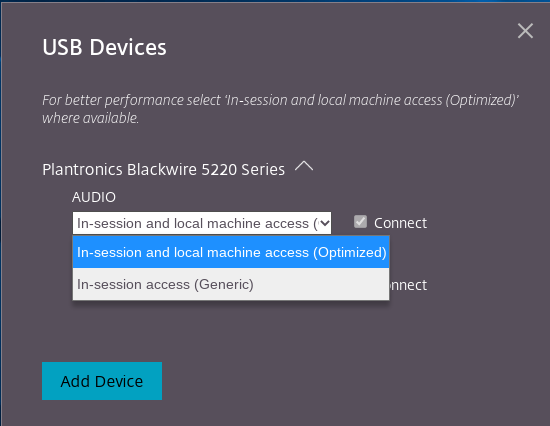
-
Seleccione Conectar para redirigir la interfaz.
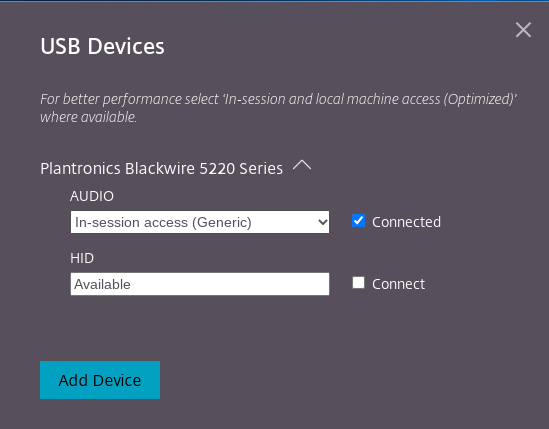
Si la redirección se realiza correctamente, el estado cambia a Conectado.
Notas:
Para agregar un dispositivo USB de forma manual, haga clic en Agregar dispositivo. Aparecerá el cuadro de diálogo del selector de Chrome con una lista de los dispositivos USB. Puede seleccionar el dispositivo de la lista.
Si se deniega la conexión de un dispositivo USB, aparecerá este mensaje de error:
“El administrador bloqueó el dispositivo recién insertado. Contacte con el administrador de su organización para obtener asistencia”.
Cómo transferir la interfaz del USB entre las sesiones
Al hacer clic en el icono de USB de la barra de herramientas, aparece una lista de los dispositivos USB que están conectados a las sesiones. Si el dispositivo USB ya se está usando en otra sesión, puede ver que la interfaz constituyente del USB muestra el estado Conectado a otra sesión.
Para redirigirlo a la sesión actual, seleccione Conectado, que se encuentra al otro lado de la interfaz constituyente del USB. El estado cambia en consecuencia.
Parámetros de redirección automática de USB compuestos
A partir de la versión 2301, puede seleccionar una preferencia de redirección automática para cualquier dispositivo USB dentro de una sesión de Virtual Desktops. Ahora, la aplicación Citrix Workspace proporciona parámetros al nivel de la aplicación, donde puede controlar la redirección automática de USB. Puede establecer preferencias y guardar los parámetros para sesiones posteriores.
Hay dos opciones: una al iniciar las sesiones y otra mientras la sesión está en curso.
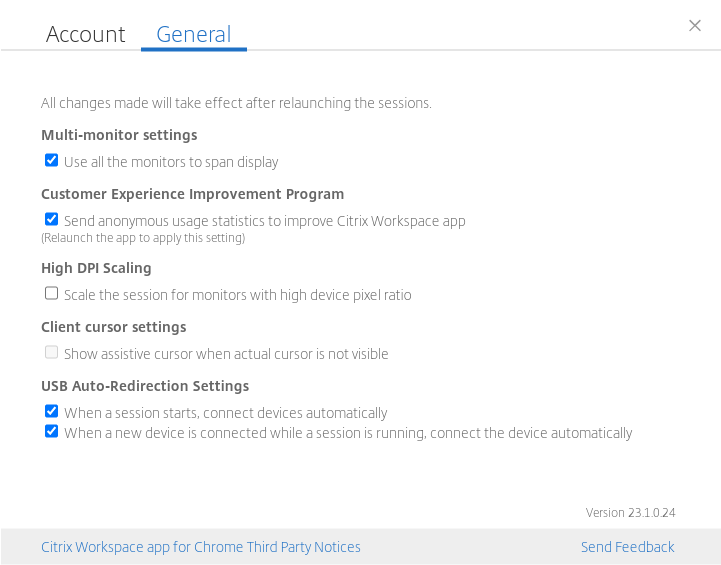
Nota:
- Esta función admite implementaciones locales y en la nube, y solo está disponible para usuarios de Chrome administrados.
Mejoras en la interfaz de usuario de dispositivos USB compuestos
A partir de la versión 2306, cuando la configuración de un dispositivo USB compuesto está definida en “split”: true, la interfaz de usuario de Dispositivos USB muestra los componentes en función de números de la interfaz en lugar de clases de la interfaz.
Interfaz de usuario
He aquí un ejemplo: